Як вимкнути чат для зустрічі в Zoom

Дізнайтеся, як вимкнути чат у Zoom або обмежити його використання. Ось корисні кроки для зручного використання Zoom.
Наші телефони містять так багато інформації, що ми не можемо дозволити собі випадково видалити що-небудь або будь-яким чином пошкодити. Резервне копіювання даних стане в нагоді в нашому цифровому житті, оскільки ми можемо врятуватися від втрати будь-яких даних назавжди. Як і будь-який інший смартфон, пристрої Xiaomi також мають систему резервного копіювання.
Деякі користувачі вважають весь процес складним у виконанні. Однак ось як створити резервну копію даних з пристрою Xiaomi одним дотиком.
Дайте MobileTrans шанс, якщо ви шукаєте швидкий і надійний спосіб резервного копіювання ваших даних. Завдяки MobileTrans ви дуже швидко створюєте резервні копії всього пристрою на комп’ютері. Більше того, ви можете спеціально вибрати дані, які хочете створити резервну копію. Це можуть бути лише зображення, відео, музика, контакти, журнали викликів, закладки чи навіть програми.
Встановіть і запустіть програму MobileTrans на своєму ПК, а потім підключіть до неї свій пристрій Xiaomi.
На екрані вітання програми MobileTrans виберіть опцію «Резервне копіювання» та продовжуйте.
На цьому етапі програма виявляє підключений пристрій Xiaomi і дозволяє вам вибрати, що ви хочете зберегти.
Виберіть дані зі списку та натисніть кнопку «Пуск», щоб почати.
Негайно процес резервного копіювання завершується; ви отримаєте сповіщення про безпечне видалення пристрою.

Щоб допомогти користувачам зберігати свої дані на своїх пристроях, Xiaomi надає спеціальний хмарний сервіс – Mi Cloud. Mi Cloud має 5 ГБ вільного місця, де користувачі можуть виконувати резервне копіювання пристрою. Якщо у вас багато даних, подумайте про придбання додаткового місця в обліковому записі Mi Cloud.
Ця функція допомагає вам зберігати всі ваші дані в безпеці в хмарі та легко доступна. Щоб створити резервну копію даних зі свого пристрою Xiaomi в хмарному сховищі, виконайте наведені нижче дії.

Крім резервного копіювання даних на ПК, Xiaomi дозволяє створювати резервні копії вашої інформації на пристрої. Потім ви можете перенести файли на SD-карту або навіть на комп’ютер. Локальне сховище можна використовувати для резервного копіювання всього телефону.
Однак цей процес може бути не таким простим, як використання спеціальних програм, як ми бачили вище, але він все одно працює нормально.
Перейдіть до налаштувань вашого пристрою.
Натисніть Додаткові налаштування, а потім Резервне копіювання та відновлення
У розділі «Резервні копії» натисніть на функцію «Локальні резервні копії».
Знову натисніть кнопку «Резервне копіювання» та наберіться терпіння, оскільки пристрій зберігає резервну копію у призначеному місці. Заздалегідь переконайтеся, що на вашому пристрої/SD-карті достатньо місця.
Щоб перевірити, чи справді створено резервну копію даних, перегляньте внутрішнє сховище у диспетчері файлів. Натисніть MIUI > Резервне копіювання > Усі резервні копії. Скопіюйте файл резервної копії та перемістіть його на свій ПК, і ви завершили процес.

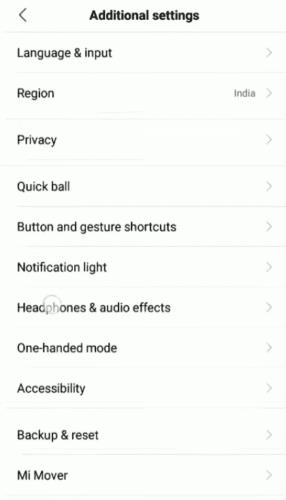
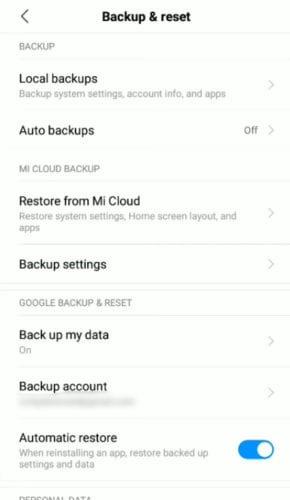
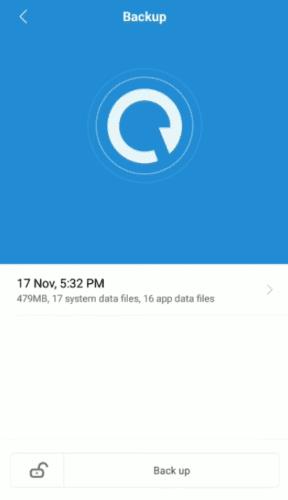
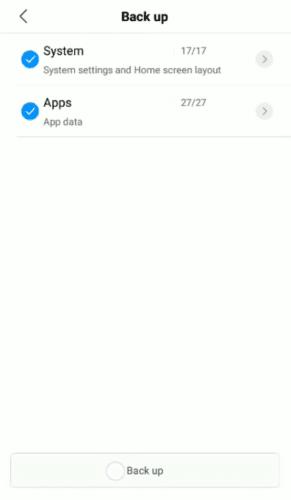
Як і MobileTrans, Mi PC Suite — ще одна чудова програма, яку можна використовувати для резервного копіювання даних із пристрою Xiaomi. Додаток також може керувати вашими фотографіями, відео, контактами та будь-якими іншими даними. Mi PC Suite підтримує лише всі пристрої Xiaomi; таким чином, ви не можете використовувати його для резервного копіювання пристроїв інших виробників. Нижче описано, як використовувати Mi PC для резервного копіювання даних.
Після встановлення та запуску програми на ПК підключіть пристрій Xiaomi. Вам потрібно надати комп’ютеру доступ до свого пристрою. На екрані комп’ютера з’явиться знімок вашого пристрою, і ви зможете відкрити його, щоб переглянути докладнішу інформацію. Щоб почати процес, ви можете натиснути «Резервне копіювання».
Тут ви можете керувати всіма попередніми резервними копіями та створювати нову резервну копію в інтерфейсі резервного копіювання. Mi PC Suite можна використовувати для оновлення вашого пристрою Xiaomi та керування його програмами.
TunesBro використовується для резервного копіювання даних і має інші функції, такі як рутинг, відновлення, передача, відновлення та багато іншого. Це програмне забезпечення було перевірено на численних пристроях Xiaomi і виявилося, що воно працює правильно. Його легко використовувати з акуратно організованими розділами. Щоб використовувати програму для резервного копіювання даних, вам потрібно перейти на веб-сайт TunesBro і завантажити копію. Потім встановіть програму, дотримуючись наданих інструкцій.
Запустіть програму та підключіть свій пристрій Xiaomi. Він автоматично виявить пристрій. Натисніть кнопку «Резервне копіювання та відновлення» та перейдіть до головного меню.
Усі типи даних, визначені з пристрою, відображатимуться на екрані вашого ПК. Виберіть дані, які потрібно створити резервну копію. Потім натисніть «Резервне копіювання».
Після завершення процесу ви повинні отримати сповіщення.
Ось так! Ознайомившись із наведеним вище посібником, ви зможете виконувати резервне копіювання як професіонал. Як ми бачили, найпростіший і найшвидший спосіб створити резервну копію на пристрої Xiaomi – це зовнішній інструмент. Це робить речі легкими і зрозумілими.
Дізнайтеся, як вимкнути чат у Zoom або обмежити його використання. Ось корисні кроки для зручного використання Zoom.
Дізнайтеся, як видалити непотрібні сповіщення Facebook та налаштувати систему сповіщень, щоб отримувати лише важливі повідомлення.
Досліджуємо причини нерегулярної доставки повідомлень на Facebook та пропонуємо рішення, щоб уникнути цієї проблеми.
Дізнайтеся, як скасувати та видалити повідомлення у Facebook Messenger на різних пристроях. Включає корисні поради для безпеки та конфіденційності.
На жаль, пісочниця Minecraft від Mojang відома проблемами з пошкодженими світами. Прочитайте наш посібник, щоб дізнатися, як відновити ваш світ та уникнути втрати прогресу.
Щоб знайти приховані чати Microsoft Teams, дотримуйтесь простих порад, щоб повернути їх у видимість і вести ефективну комунікацію.
Вам важко підключити свою консоль PS5 до певної мережі Wi-Fi або Ethernet? Ваша PS5 підключена до мережі, але не має доступу до Інтернету.
Вчасно надсилайте нагадування команді, плануючи свої повідомлення Slack, дотримуючись цих простих кроків на Android і deskrop. Тут ви знайдете корисні поради та кроки щодо планування повідомлень на Slack.
Telegram вважається одним із найкращих безкоштовних додатків для обміну повідомленнями з кількох причин, зокрема надсилаючи високоякісні фотографії та відео без стиснення.
Дізнайтеся, як вирішити проблему, коли Google Meet не показує вашу презентацію. Огляд причин та способів усунення несправностей.








